 masalah biasa
masalah biasa
 Tutorial langkah demi langkah untuk memuat turun dan memasang sistem pengendalian win7
Tutorial langkah demi langkah untuk memuat turun dan memasang sistem pengendalian win7
Tutorial langkah demi langkah untuk memuat turun dan memasang sistem pengendalian win7
Bagaimana cara memasang sistem win7 dengan mudah? Walaupun terdapat banyak cara untuk memasang sistem, ramai pengguna baru masih tidak tahu kaedah mana yang paling mudah dan mudah untuk pemasangan pantas. Datang dan lihat, editor akan mengajar anda cara memuat turun dan memasang sistem pengendalian win7.
1. Pasang semula perisian sistem dengan satu klik di bar pemasangan. Anda boleh memuat turun dan memasang sistem win7 di sini.
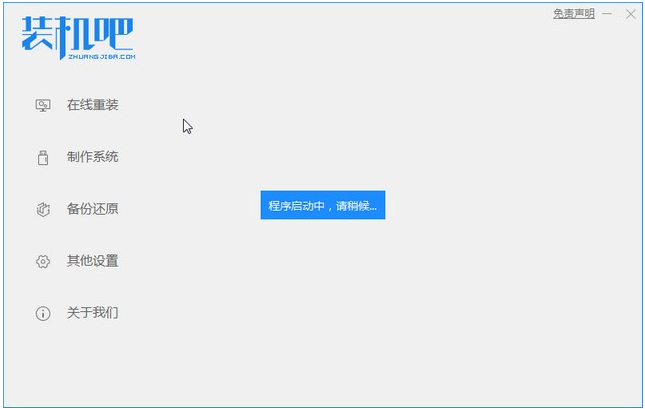
2 Klik pada sistem win7 untuk memuat turun dan memasang.
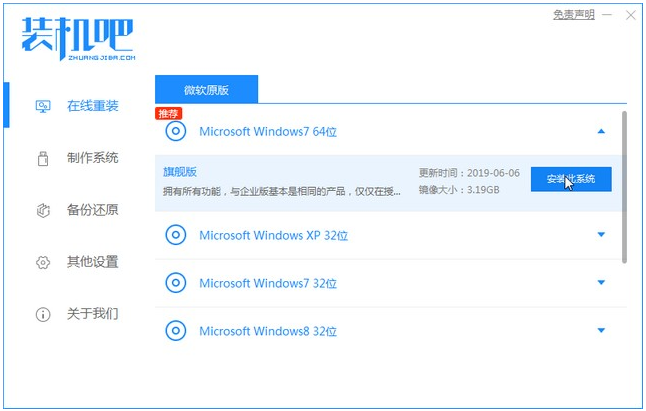
3 Tunggu muat turun imej sistem selesai.
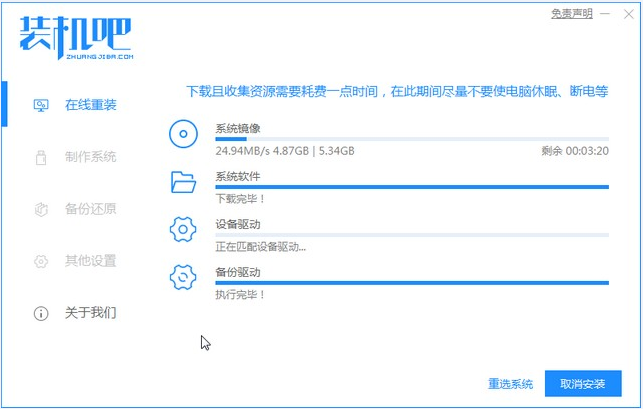
4. Selepas memuat turun, gunakan persekitaran Selepas persekitaran digunakan, kita perlu memulakan semula komputer untuk memasang.
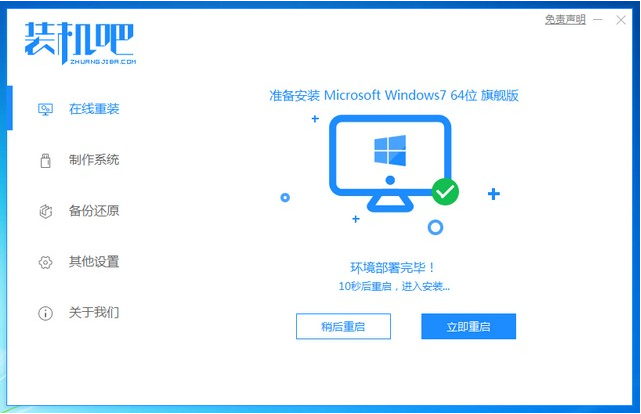
5. Selepas memulakan semula komputer, antara muka pengurus permulaan windows akan muncul.
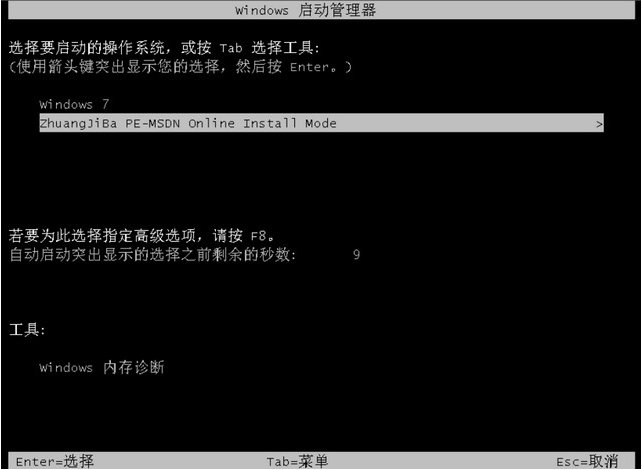
6 Buka alat pemasang dalam antara muka pe komputer dan teruskan dengan pemasangan sistem.
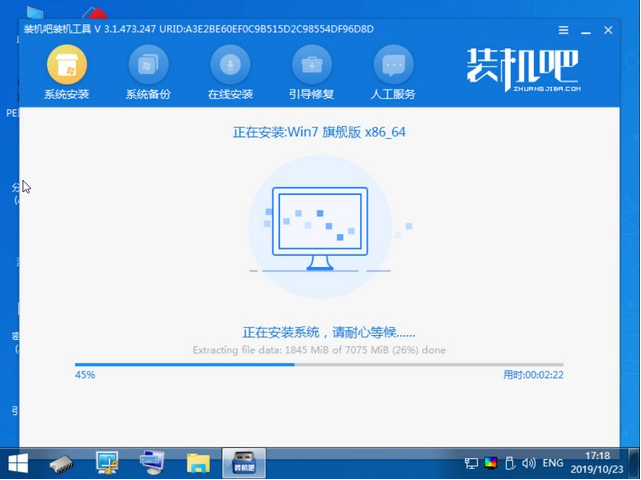
7. Selepas pemasangan selesai, kita klik untuk memulakan semula komputer dengan segera.
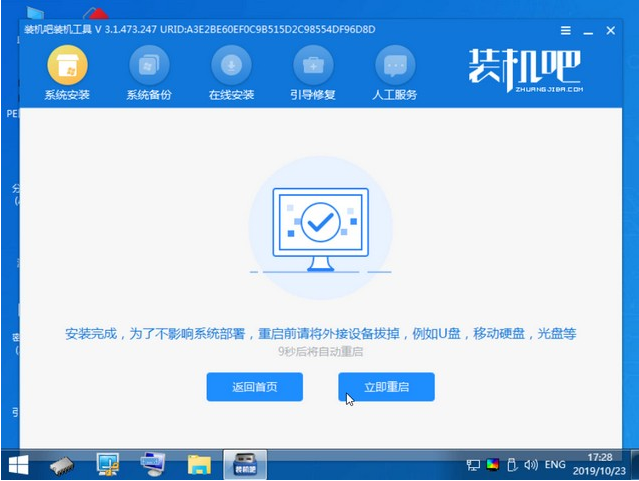
8 Selepas dimulakan semula, ia akan menjadi sistem win7 kami, seperti yang ditunjukkan di bawah.

Di atas adalah tutorial langkah demi langkah untuk memuat turun dan memasang sistem operasi win7 saya harap ia dapat membantu semua.
Atas ialah kandungan terperinci Tutorial langkah demi langkah untuk memuat turun dan memasang sistem pengendalian win7. Untuk maklumat lanjut, sila ikut artikel berkaitan lain di laman web China PHP!

Alat AI Hot

Undresser.AI Undress
Apl berkuasa AI untuk mencipta foto bogel yang realistik

AI Clothes Remover
Alat AI dalam talian untuk mengeluarkan pakaian daripada foto.

Undress AI Tool
Gambar buka pakaian secara percuma

Clothoff.io
Penyingkiran pakaian AI

AI Hentai Generator
Menjana ai hentai secara percuma.

Artikel Panas

Alat panas

Notepad++7.3.1
Editor kod yang mudah digunakan dan percuma

SublimeText3 versi Cina
Versi Cina, sangat mudah digunakan

Hantar Studio 13.0.1
Persekitaran pembangunan bersepadu PHP yang berkuasa

Dreamweaver CS6
Alat pembangunan web visual

SublimeText3 versi Mac
Perisian penyuntingan kod peringkat Tuhan (SublimeText3)

Topik panas
 1378
1378
 52
52
 Bagaimana untuk menyelesaikan masalah pemasangan komponen dx9 yang tersekat dalam win11
Dec 26, 2023 am 08:37 AM
Bagaimana untuk menyelesaikan masalah pemasangan komponen dx9 yang tersekat dalam win11
Dec 26, 2023 am 08:37 AM
Komponen dx9 adalah program yang sangat baik yang boleh membantu kami bermain permainan Ia boleh meningkatkan kualiti gambar dan kelancaran pelbagai permainan kami pada win11 Pasang dx12 pada komputer, mari lihat di bawah. Apakah yang perlu saya lakukan jika komponen dx9 tersekat semasa memasang win11 1. Sistem win11 menyokong dx12, bukan dx9, jadi kami tidak boleh memasang dx9 seperti biasa? 2. Sudah tentu, ia juga mungkin kerana terdapat masalah dengan pakej pemasangan dx9 kami Anda boleh memuat turun semula dx9 dan mencubanya. 3. Selain itu, dx12, sebagai program DirectX terkini, mempunyai prestasi dan kesan yang lebih baik daripada dx9, dan boleh menambah baik lebih banyak permainan.
 Di mana untuk memuat turun versi profesional win7
Jan 11, 2024 pm 09:09 PM
Di mana untuk memuat turun versi profesional win7
Jan 11, 2024 pm 09:09 PM
win7 sentiasa digemari oleh semua orang kerana kestabilannya dan keserasian yang baik, tetapi ramai rakan tidak tahu di mana untuk memuat turun versi profesional win7 Hari ini, editor membawa kaedah muat turun dan langkah-langkah muat turun dan pemasangan adalah seperti berikut satu pandangan. Tutorial muat turun dan pemasangan Win7 Professional Edition disyorkan alamat>>>>Tapak ini<<<Pautan muat turun>>>>Win7 Professional Edition iso asal<<<>>>New Radish Home GhostWin764-bit Professional Edition v2019.07<<<The tutorial pemasangan pertama Langkah: Klik butang muat turun dalam sistem muat turun (anda boleh memilih muat turun Thunder, muat turun cakera rangkaian, Telecom
 Penyelesaian: Bagaimana untuk memuat turun WeChat pada win11 dan menambahnya pada desktop
Jan 02, 2024 pm 05:19 PM
Penyelesaian: Bagaimana untuk memuat turun WeChat pada win11 dan menambahnya pada desktop
Jan 02, 2024 pm 05:19 PM
Memandangkan WeChat ialah perisian yang biasa digunakan, ramai orang ingin memasangnya pada desktop, tetapi mereka mendapati WeChat yang dimuat turun dalam win11 tiada pada desktop Ini mungkin kerana ia tidak dipasang atau desktop tidak dipilih semasa pemasangan. Penyelesaian kepada WeChat yang dimuat turun dalam win11 bukan pada desktop: 1. Jika anda belum memasang WeChat, jalankan program pemasangan. 2. Apabila memasang, ubah suai laluan pemasangan dan klik "Pasang" 3. Selepas pemasangan selesai, ia akan muncul secara automatik pada desktop. 4. Jika masih tidak wujud, kemudian buka "Menu Bawah" 5. Cari "WeChat" padanya 6. Selepas mencari, pilih "Open File Location" di sebelah kanan 7. Kemudian klik kanan ikon WeChat dan pilih "Show More Options" 8. Akhir sekali, pilih "Send to" dan klik "Desktop Shortcut" untuk menghantar WeChat
 Bagaimana untuk menyelesaikan masalah yang pemasangan Win11 memerlukan TPM2.0
Dec 26, 2023 pm 09:50 PM
Bagaimana untuk menyelesaikan masalah yang pemasangan Win11 memerlukan TPM2.0
Dec 26, 2023 pm 09:50 PM
Ramai pengguna telah menghadapi masalah bertajuk "ThePCmustsupportTPM2.0" semasa proses pemasangan sistem Windows 11 Kami berjaya mendayakan fungsi TMP dalam antara muka tetapan BIOS atau dengan bijak menggantikan fail yang sepadan untuk memintas pengesanan TPM dengan berkesan. Mari kita terokai penyelesaian ini secara mendalam bersama-sama! Apa yang perlu dilakukan jika pemasangan win11 menggesa tpm2.0 Kaedah 1: 1. Mula-mula mulakan semula komputer, mulakan semula komputer dan gunakan kekunci pintasan (kekunci panas) untuk memasuki antara muka tetapan BIOS. 2. Dalam tetapan BIOS ini, cari pilihan berkaitan TMP atau CMOC dan mulakannya dengan jayanya. 2. Gantikan fail 1. Jika di hadapan antara muka persediaan BIOS
 Kaedah dan tutorial untuk menyelesaikan masalah pemasangan Bahasa Cina Mudah dalam win11
Dec 22, 2023 am 10:09 AM
Kaedah dan tutorial untuk menyelesaikan masalah pemasangan Bahasa Cina Mudah dalam win11
Dec 22, 2023 am 10:09 AM
Sesetengah pengguna mendapati bahawa sistem win11 yang mereka pasang bukanlah versi Cina, dan tidak mahu memasang semula sistem tersebut Mereka mahu memasang pakej bahasa Cina yang dipermudahkan secara langsung, tetapi mendapati pemasangan itu gagal. Ini mungkin kerana apabila memuat turun dan memasang pakej Bahasa Cina Ringkas, ia telah disekat oleh tembok api sistem Anda boleh memasangnya secara normal dengan mematikannya buat sementara waktu. Apa yang perlu dilakukan jika win11 gagal memasang Bahasa Cina Ringkas: 1. Mula-mula tekan kombinasi kekunci "win+r" pada papan kekunci untuk membuat panggilan, masukkan "regedit" dan tekan Enter untuk mengesahkan. 2. Kemudian masukkan laluan "Computer\HKEY_LOCAL_MACHINE\SOFTWARE\Policies\Microsoft\WindowsDefender". 3. Klik kanan pada ruang kosong di sebelah kanan.
 Apakah yang perlu saya lakukan jika radmin tidak boleh dipasang dari jauh pada win10?
Jan 07, 2024 pm 01:09 PM
Apakah yang perlu saya lakukan jika radmin tidak boleh dipasang dari jauh pada win10?
Jan 07, 2024 pm 01:09 PM
Radmin ialah alat berkuasa yang boleh membantu anda mengawal dari jauh mana-mana komputer dengan sistem pengendalian Windows! Kemudian, dalam sistem pengendalian Windows 10, apabila radmin tidak dapat menyambung dari jauh, kita boleh menyelesaikannya seperti berikut. Apakah yang perlu saya lakukan jika radmin tidak boleh dipasang dari jauh pada win10 1. Pastikan sambungan rangkaian adalah normal untuk kedua-dua komputer tempatan dan komputer sasaran boleh disambungkan ke Internet bagaimana sambungan rangkaian. 2. Periksa tetapan firewall Kadangkala tetapan firewall boleh menjejaskan sambungan jauh radmin. Jadi pastikan tetapan tembok api pada komputer anda membenarkan Radmin lulus dengan lancar. Langkah-langkah khusus adalah seperti berikut: 1. Dalam Windows 10
 Bagaimana untuk menyelesaikan masalah antara muka pemasangan win11 yang tersekat
Dec 26, 2023 pm 05:55 PM
Bagaimana untuk menyelesaikan masalah antara muka pemasangan win11 yang tersekat
Dec 26, 2023 pm 05:55 PM
Ramai pengguna terperangkap dalam antara muka pemasangan apabila memasang sistem win11 dan tidak dapat meneruskan pemasangan Atas sebab ini, berikut adalah penyelesaian kepada masalah bahawa pemasangan win11 tersekat dalam antara muka pemasangan tidak stabil atau kurang pemandu Ini disebabkan oleh ini. Apa yang perlu dilakukan jika pemasangan win11 tersekat pada antara muka pemasangan: 1. Pertama, klik Langkau di sudut kiri bawah Pada masa ini, anda boleh melangkau pemasangan dan memasuki sistem secara langsung, tetapi pemandu akan hilang. 2. Selepas memasukkan, klik ikon menang di sudut kiri bawah untuk membuka tetapan. 3. Kemudian pilih "Pengurus Peranti" di dalam. 4. Selepas masuk, anda boleh melihat pilihan "Display Adapter", klik untuk membukanya. 5. Klik kanan untuk memilih kad grafik dan klik "Nyahpasang Peranti". 6. Selepas penyahpasangan selesai, muat turun semula pemacu dan pasangkannya.
 Selesaikan masalah pemacu yang hilang semasa pemasangan Win11
Jan 04, 2024 pm 04:37 PM
Selesaikan masalah pemacu yang hilang semasa pemasangan Win11
Jan 04, 2024 pm 04:37 PM
Apabila kami memasang sistem win11, kami perlu memilih pemacu yang sepadan untuk pemasangan, tetapi beberapa rakan mengatakan bahawa mereka mendapati tiada pemandu untuk dipilih semasa memilih. Ini mungkin kerana kami tidak memasang pemacu pemproses yang sepadan lihat penyelesaian di bawah. Apa yang perlu dilakukan jika pemasangan win11 tidak dapat mencari pemacu Kaedah 1: 1. Mula-mula, kita mulakan semula komputer, gunakan kekunci pintas untuk memasukkan tetapan bios semasa but, kemudian tekan "F7" atau klik "AdvancedMode" di sudut kanan bawah 2 . Kemudian di bawah tab lanjutan, Cari "VMDsetupmenu" 3. Pilih "EnableVMDcontroller" di bawah dan tukar kepada "Enabled" 4. Selepas tetapan selesai,


